我们写的C#程序,很多的时候不是能一次就写对的。尤其是在实际的项目中,你经常要做的工作就是不断修改你写的程序,让它正常运行。程序有错误,主要是两种情况。一种是程序报错了,不能正常运行下去。另一种是程序没有报错,但是程序的执行结果不是我们想要的。通常程序员管这些错误叫做bug。怎么能更容易的找到这些程序的错误呢。 Visual Stuido提供了调试的功能让我们可以比较容易的调试程序,更加有效的找到出错的地方。
Visual Studio的主要调试功能包括这些:
1. 输出一些关键点的调试信息。
2. 打断点。当程序运行到断点的时候,程序会停下来
3. 一步步执行程序。
4. 查看运行过程中各个变量的值。
我们接下来一个个的了解和学习一下。
1. 输出一些关键点的调试信息。
你创建一个项目。解决方案名称为Sloution21,项目名称为Exercise21,项目类型为控制台程序。点击Program.cs. 在里边加入这些代码。
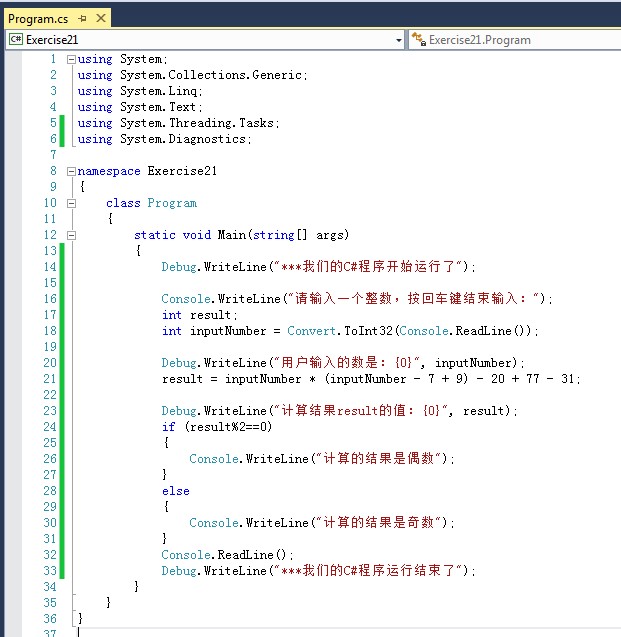
我们可以用Debug.WriteLine()来输出我们的调试信息。这个方法和Console.WriteLine()非常相似。Console.WriteLine()是把信息输出到Dos窗口。Debug.WriteLine()是把信息输出到vs的输出调试窗口。
输出窗口在哪里啊?点击视图-》输出。 你会看到输出窗口。在显示输出来源的下拉列表中选择调试。就看到输出调试窗口了。

要使用Debug.WriteLine(),我们首先要在using语句最下边加入一条新的using语句。 见第6行代码。
using System.Diagnostics;
我们用到的Debug.WriteLine()在这个库里边。
我们使用Debug输出了4条信息。
1. 在main函数的开头
2. 在main函数的结尾
3. 第20行输出用户输入的数字
4. 第23行输出经过复杂运算后的结果result的值
运行结果

在调试输出窗口中我们会看到很多输出。但是在中间我们可以找到我们的调试输出。你没有找到啊,那就看我的图吧。
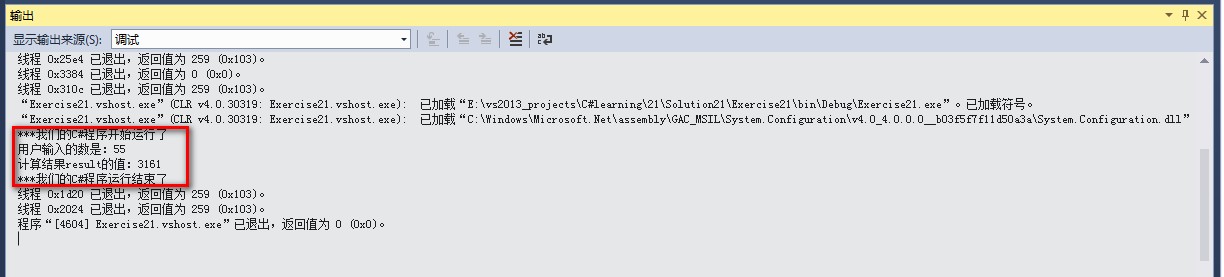
使用Debug.WriteLine()这种方法,可以把我们程序的一些关键节点的信息输出出来,以方便我们调试。而且它不用中断程序执行,所需时间短。
2. 打断点。
有的时候我们希望程序运行到某个语句,停下来。就像小孩子学舞蹈,要把复杂的舞蹈分解成一个个的动作。停下来,我们可以看的更清楚。
打断点很简单。在代码行的左边灰色区域内(这个非常重要,必须是灰色区域内)点击鼠标左键。一个红色的原点出现了。这个红点就是程序的断点。程序运行到这里会停下来。取消断点也非常容易,再在相同的位置点击鼠标左键,红点不见了。断点就取消了。可以同时打多个断点哦。
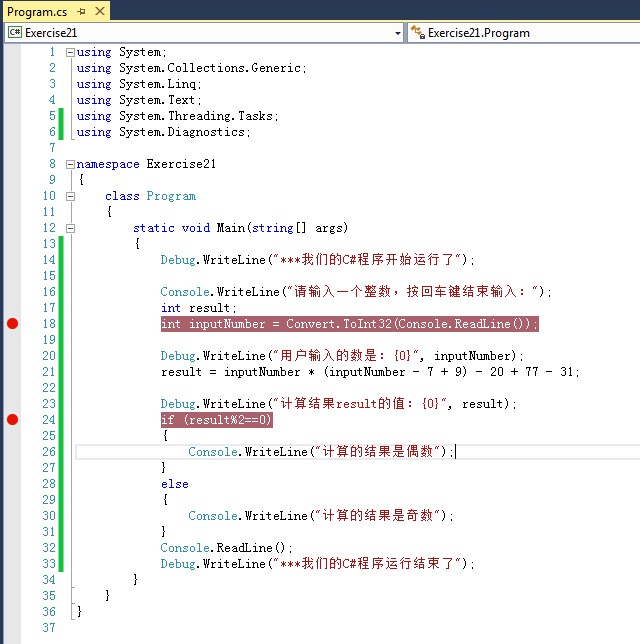
按F5运行。你会看到程序,运行到断点的地方就停了下来。将鼠标悬停在变量上边,你会看到各个变量的值。

3. 让程序一步步执行
当程序碰到断点的时候,程序就停了下来。接一下来我们可以让程序一步步的执行。
有两种方法。
l 逐语句。
按F11键。程序会逐条语句的执行,遇到调用其他方法,程序会转到被调用的方法中逐条执行。
l 逐过程。
按F10键。程序会把调用的其他方法只是当做一条语句。遇到调用其他方法,程序不会转到被调用的方法中逐条执行。其他和逐语句执行一样。
当在代码中打了多个断点的时候,想让程序直接跳到下一个断点,可以按F5键,让程序继续运行。碰到下一个断点,程序就停了下来。
4. 查看运行过程中各个变量的值.
在打断点的时候我们介绍了一种查看各个变量的值的方法。当然还有很多其他调试过程中查看变量的方法。我也希望大家可以自己试着通过网络查找一下,试着自己学习找到其他查看变量值的方法。有问题可以随时咨询我。
我讲这门课,重点是教大家能开始编程,越快越好。不是穷尽所有的知识点。还有的就是,我会给大家指一些方向,鼓励大家去自己摸索剩余的知识点。在这个过程中掌握学习的方法。教是为了不教。
练习
1. 查找其他可以查看程序运行过程中变量的值的方法。
2. Debug.WriteLine() 将调试结果输出到调试窗口中,和很多其他信息混在一起,不是很方便查看。在网上查一下,如何让我们的调试信息输出到一个干净的窗口中?
3. 试着调试一下以前自己写的代码。打断点,输出一些调试信息,查看程序运行过程中各个变量的值。
4. F10,F11,F5调试的时候,如何运用?亲自尝试几次吧。以后的编程中会经常用到的。
付费解答C#入门学习过程中碰到的各种问题。
零基础学习C#入门,大多数的问题都可以通过自学或借助互联网解决。
但是还是会有一些问题,不是那么容易解决,成为了你学习的绊脚石。最后甚至造成你学习的半途而废。通常学习C#编程入门,你会遇到20到30多个你不能很容易解决的问题。
这个时候,你最需要什么呢?
对!一个专业的老师给你帮助!
你在学习本课程中,遇到任何问题都可以通过qq或email想本教程作者进行求助。
只需30元,你就可以得到本教程作者的三次专业解答。所以你只需不到300元就可以顺利的完成C#入门,从此推开软件行业的大门。
付费方式非常简单:
用微信扫描下面的二维码。在付款留言中留下你的qq号或email地址就可以啦。
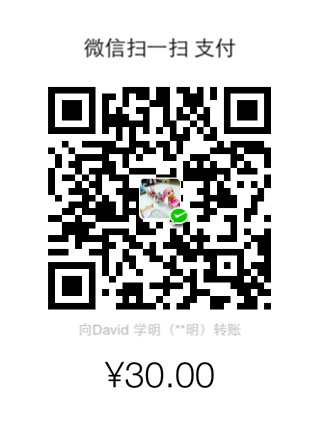
教育不是要便宜,而是要可靠!真正聪明的人,更懂得花钱让专业的人为自己服务,提高自己的效率。
老师qq:2040227296
老师email:2040227296@qq.com